Traga zadaća u sustavu Windows 10 ne nestaje - kako to popraviti
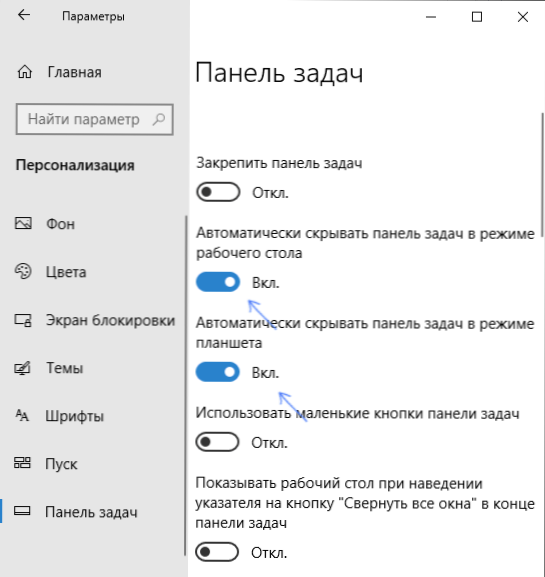
- 2118
- 149
- Miss Kirk Mante
U sustavu Windows 10 možete naići na činjenicu da čak i s automatskim sakrivanjem ploče zadataka ne nestaje, što može biti posebno neugodno kada koristite aplikacije i igre s punim zaslonom.
U ovim uputama detaljno o tome zašto ploča zadataka možda neće nestati i o jednostavnim načinima da riješi problem. Cm. Također: Nedostaju zadaci Windows 10 - što učiniti?
Zašto ne sakriti zadaću
Postavke skrivanja ploče za zadatke Windows 10 nalaze se u parametrima - Personalizacija - ploča zadataka. Dovoljno je omogućiti "automatski sakriti zadaću u radnoj površini" ili "automatski sakriti zadaću u tablet načinu" (ako je koristite) za automatsko skrivanje.
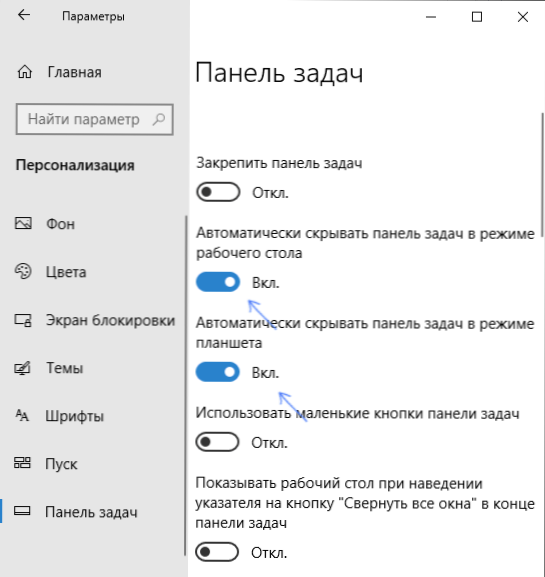
Ako to ne funkcionira ispravno, najčešći uzroci ovog ponašanja mogu biti
- Programi i aplikacije koje zahtijevaju vašu pažnju (istaknute na zadaćama).
- Postoje bilo kakve obavijesti iz programa na području obavijesti.
- Ponekad - istraživač buba.Exe.
Sve se to lako ispravlja u većini slučajeva, glavna stvar je saznati što točno ometa skrivenu traku za radnu traku.
Ispravljanje problema
Sljedeće akcije trebale bi vam pomoći ako zadaća ne nestane, čak i ako je automatsko skrivanje sa zaslona uključeno za njega:
- Najjednostavnije (ponekad može uspjeti) - pritisnite tipku Windows (onaj koji je s amblemom) jednom - Izbornik Start će se otvoriti, a zatim opet - bit će skriven, moguće je da je s tragom zadataka.
- Ako ploča zadataka ima aplikacije istaknute bojom, otvorite ovu aplikaciju kako biste saznali što "želi od vas", a zatim (možda, trebate izvesti bilo koju radnju u samoj aplikaciji), isključite ili sakrijte je.
- Otvorite sve ikone u polju obavijesti (pritiskom na gumb koji prikazuje strelicu "gore") i provjerite postoje li obavijesti i poruke iz zanemarenih programa na polju obavijesti-one se mogu prikazati kao crveni krug, bilo koji brojač , itd.P., Ovisi o određenom programu.
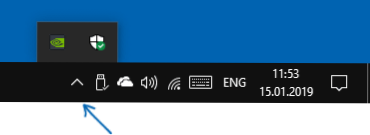
- Pokušajte onemogućiti stavku "Primite obavijesti od aplikacija i drugih pošiljatelja" do parametara - Sustav - Obavijest i radnju.
- Vrati dirigent. Da biste to učinili, otvorite upravitelja zadataka (možete koristiti izbornik koji se otvara s desne strane kliknite na gumb "Start"), pronađite "vodič" na popisu procesa i kliknite "Ponovo pokretanje".
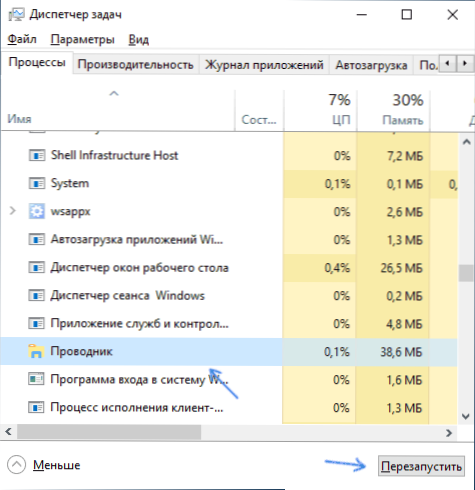
Ako ove akcije nisu pomogle, pokušajte zatvoriti (u potpunosti) sve programe, posebno one čije su ikone prisutne u području obavijesti (obično možete desno kliknuti na takvu ikonu) - ovo će vam pomoći da identificirate koji od Programi ometaju skrivanje zadatke s ploče.
Također, ako imate Windows 10 Pro ili Enterprise, pokušajte otvoriti urednika politike lokalne grupe (Win+R, unesite Gpeditit.MSC), a zatim provjerite jesu li bilo koja pravila uspostavljena u odjeljku "Konfiguracija korisnika" - "Izbornik start i zadaća" (prema zadanim postavkama, svi političari trebaju biti "nisu postavljeni").
I na kraju, drugi način, ako ništa prethodno nije pomoglo i ponovno instaliranje sustava, ne postoji želja i mogućnost: isprobajte zadaću traku za treću aplikaciju Sakrij, koja skriva ploču zadataka na Hot Keys Ctrl+ESC i dostupna je za preuzimanje ovdje: TheWindowsclub.Com/sakrij-taskbar-windows-7-hotkey (Program je stvoren za 7-KI, ali provjerio sam u sustavu Windows 10 1809, pravilno radi).

